Päivitetty toukokuun 2024: Älä enää saa virheilmoituksia ja hidasta järjestelmääsi optimointityökalumme avulla. Hanki se nyt osoitteessa linkki
- Lataa ja asenna korjaustyökalu täältä.
- Anna sen skannata tietokoneesi.
- Työkalu tulee silloin Korjaa tietokoneesi.
Windows Media Playerin käyttäjät nauttivat ylellisyydestä toistaa suosikkivideoitaan milloin tahansa. Jotkut ihmiset kuitenkin ilmoittivat kohtaavansa Windows Media Player -virheet kun he yrittävät toistaa erilaisia videoformaatteja, kuten MOV, MP4 ja muita formaatteja. He näkevät virheen 0Xc00d36e5, joka kuuluu seuraavasti:
"Ei voi toistaa" -virheviesti ilmestyy ilmoittaen: "Kohtetta ei voi toistaa, hanki sisältö uudelleen. 0Xc00d36e5.”
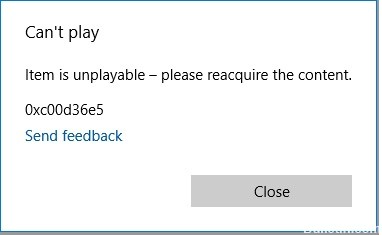
On monia syitä, miksi mediasoittimesi näyttää virheen 0Xc00d36e5. Olet saattanut vioittaa Windows-rekisteriä, joten se estää videosi toistamista. Saatat myös olla vahingoittunut tallennustiedosto. Joissain tapauksissa video itse vaurioituu, joten et voi jatkaa. Olet ehkä epäonnistunut videon lataamista kokonaan. Poista video ja lataa se uudelleen. Jotkin videotiedostot eivät ehkä ole yhteensopivia mediasoittimesi kanssa, joten niitä ei voi toistaa.
Kuinka korjata virhe 0xc00d36e5:
Toista video toisessa mediasoittimessa.
Syy, miksi et toistanut videota, on sen yhteensopivuus nykyisen mediasoittimen kanssa. Kaikkia videoformaatteja ei voida toistaa oikein useimmissa soittimissa. Yritä toistaa videosi toisessa mediasoittimessa ja katso, toimiiko se vai ei. Jos sinulla ei ole toista mediasoitinta, lataa online ja katso, toimiiko se sinulle. Muutoin voit tehdä alla olevia muita vianetsintämenetelmiä ja tarkistaa, onko virhe edelleen olemassa.
Suorita DISM ja SFC

Järjestelmätiedosto saattaa olla vioittunut. Yksi tapa korjata se on suorittaa järjestelmätiedoston tarkistus.
- Avaa Suorita-valintaikkuna painamalla Windows-näppäintä + R.
- Avaa CMD-kehote kirjoittamalla ”cmd” tekstikenttään ja painamalla Ctrl + Shift + Enter.
- Kirjoita seuraavaksi seuraava komento ja paina Enter-näppäintä suorittaaksesi SFC-tarkistuksen: sfc / scannow
- Odota, että toimenpide päättyy.
Toukokuu 2024 -päivitys:
Voit nyt estää tietokoneongelmat käyttämällä tätä työkalua, kuten suojataksesi tiedostojen katoamiselta ja haittaohjelmilta. Lisäksi se on loistava tapa optimoida tietokoneesi maksimaaliseen suorituskykyyn. Ohjelma korjaa yleiset virheet, joita saattaa ilmetä Windows -järjestelmissä, helposti - et tarvitse tuntikausia vianmääritystä, kun sinulla on täydellinen ratkaisu käden ulottuvilla:
- Vaihe 1: Lataa PC-korjaus- ja optimointityökalu (Windows 10, 8, 7, XP, Vista - Microsoft Gold Certified).
- Vaihe 2: Valitse “Aloita hakuLöytää Windows-rekisterin ongelmat, jotka saattavat aiheuttaa PC-ongelmia.
- Vaihe 3: Valitse “Korjaa kaikki”Korjata kaikki ongelmat.
- SFC-skannauksen jälkeen aloita DISM-skannaus kirjoittamalla: DISM / Online / Cleanup-Image / RestoreHealth.
- Odota, että toimenpide päättyy.
- Kun olet valmis, käynnistä tietokone uudelleen ja tarkista, onko ongelmat ratkaistu.
Muunna video toiseen muotoon
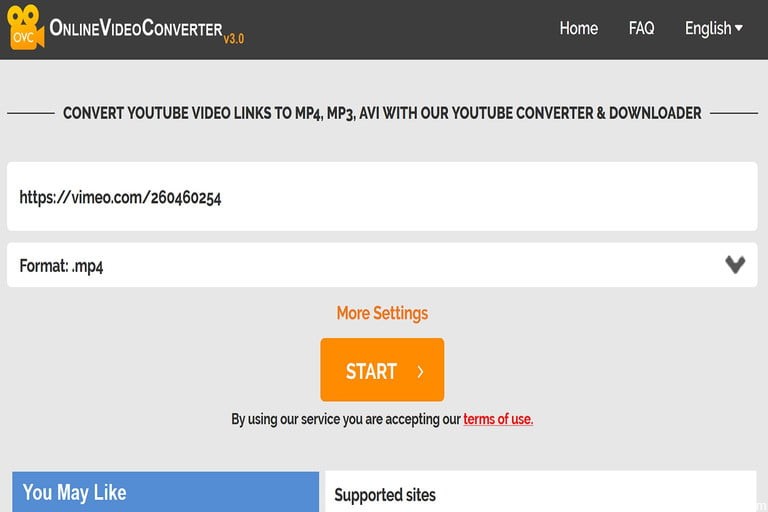
Muunna videoformaatit MP4-muotoon, jotta niistä tulee helposti yhteensopivia yleisen mediasoittimen kanssa.
- Avaa videomuunnin.
- Valitse muunnettava videotiedosto napsauttamalla Valitse tiedostot.
- Napsauta Avaa-painiketta.
- Valitse muunnettavat tiedostot ja napsauta Käynnistä aloittaaksesi muuntamisen.
- Tallenna muunnettu MP4-video ja tarkista, toistaako se mediasoittimessa.
Toista videoasi vikasietotilassa

- Siirry Windows 10 -sovelluksessa Asetukset.
- Valitse Päivitys ja suojaus ja napsauta Palautus.
- Etsi Lisäasetukset ja napsauta Käynnistä uudelleen nyt.
- Kun tietokone käynnistyy uudelleen, siirry kohtaan Valitse vaihtoehto ja napsauta Vianmääritys.
- Napsauta Lisäasetukset ja Valitse Täsmäytysasetukset.
- Valitse sitten uudelleen.
- Tallenna korjatut tiedostot.
- Kun tietokoneesi on käynnistynyt uudelleen, napsauta F4 ja käynnistä tietokone vikasietotilassa.
- Jos toistat videota vikasietotilassa, päivitä näytönohjaimesi.
- Vaihda sitten tietokoneesi asetukset. Napsauta Asetukset ja siirry sovelluksiin.
- Napsauta videotoistoa ja muuta asetuksia.
Asiantuntijavinkki: Tämä korjaustyökalu tarkistaa arkistot ja korvaa vioittuneet tai puuttuvat tiedostot, jos mikään näistä tavoista ei ole toiminut. Se toimii hyvin useimmissa tapauksissa, joissa ongelma johtuu järjestelmän korruptiosta. Tämä työkalu myös optimoi järjestelmäsi suorituskyvyn maksimoimiseksi. Sen voi ladata Napsauttamalla tätä

CCNA, Web-kehittäjä, PC-vianmääritys
Olen tietokoneen harrastaja ja harrastava IT-ammattilainen. Minulla on vuosien kokemus tietokoneen ohjelmoinnista, laitteiden vianmäärityksestä ja korjaamisesta. Olen erikoistunut Web-kehitys- ja tietokannan suunnitteluun. Minulla on myös CCNA-sertifiointi verkon suunnitteluun ja vianmääritykseen.

